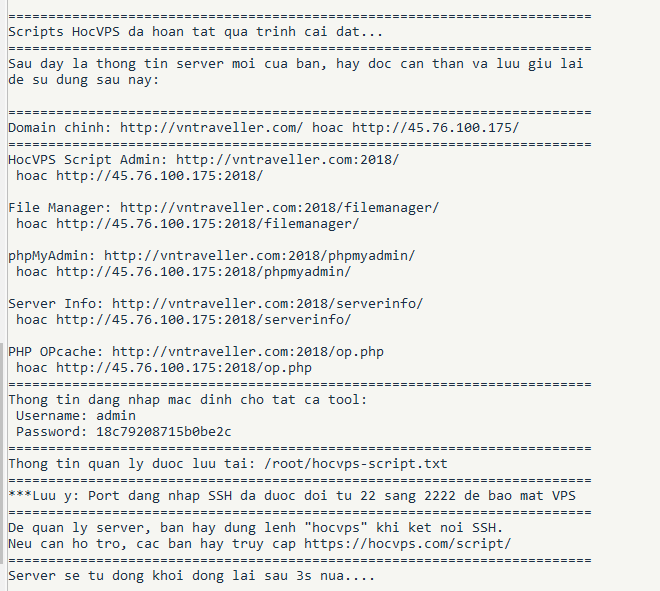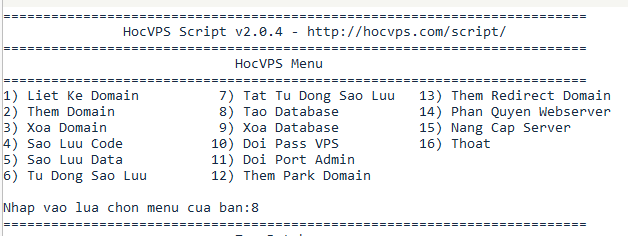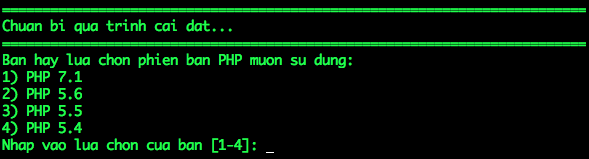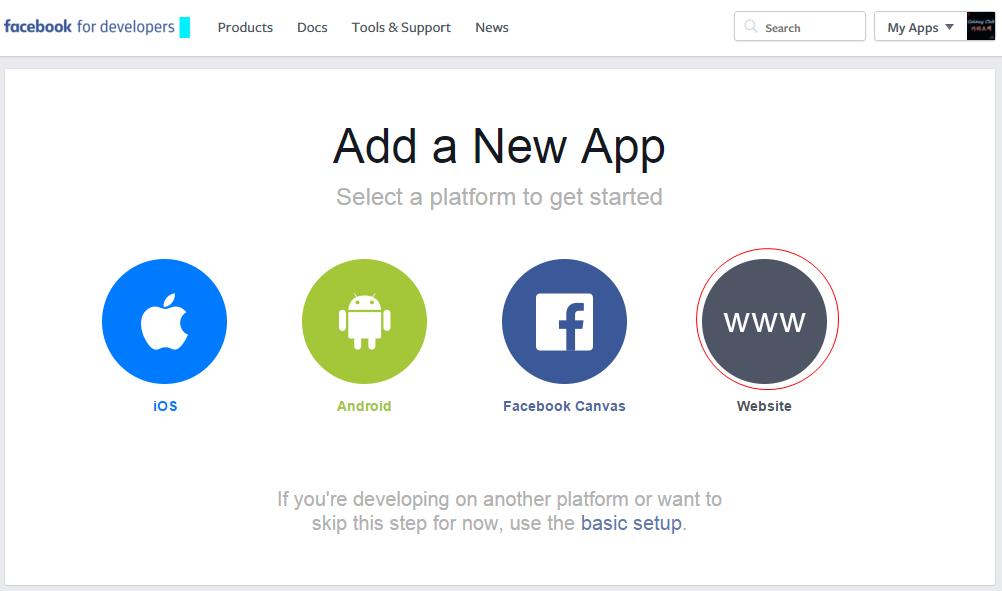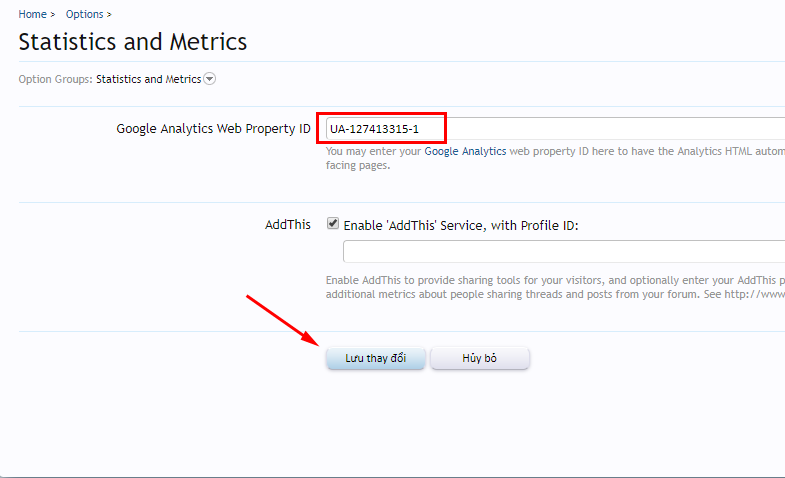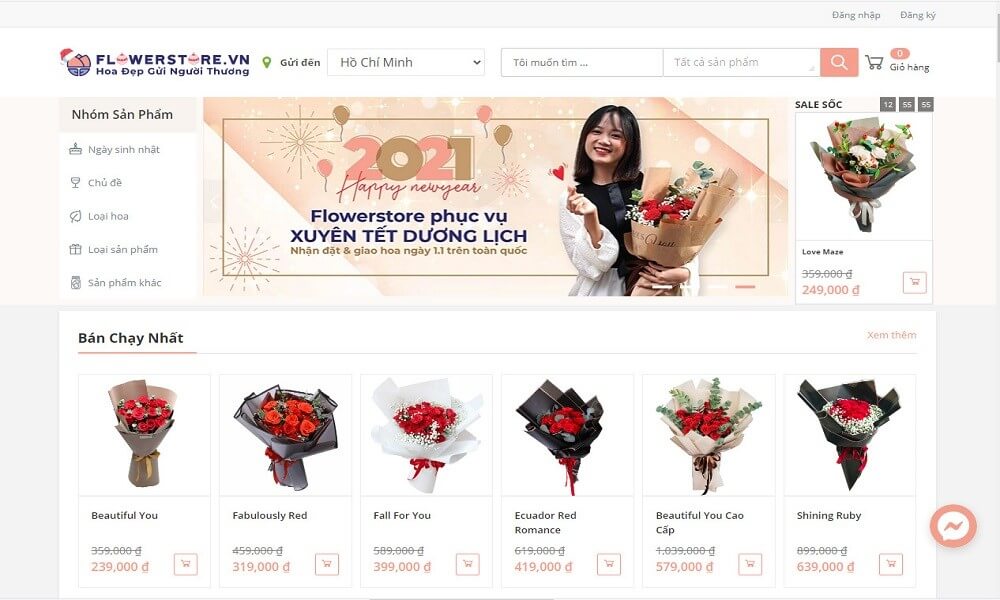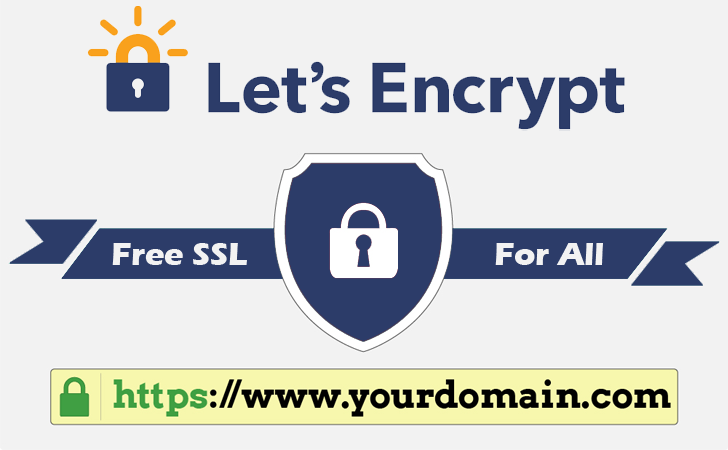Xin chào các bạn! Tiếp theo trong chuyên mục chia sẻ kiến thức ngày hôm nay của Blog iHuongdan. Thì hôm nay mình sẽ hướng dẫn các bạn chi tiết cách cài server cho VPS chạy website bằng Hocvps Script.
Như các bạn cũng đã biết thì hiện nay, ngoài việc sử dụng hosting. Thì việc sử dụng VPS để chạy website là một trong những nơi lưu trữu cực kỳ hiệu quả cũng như tăng tốc độ truy cập website nhanh chóng. Trên thị trường hiện nay thì VPS đang được bán với 2 dạng. Đó là VPS được cấu hình server sẵn như Cpanel, hay Plesk hoặc DirectAdmin. Đây là 3 trong những trình quản lý VPS phổ biến nhất hiện nay. Và một loại VPS nữa đó chính là VPS trống. Đây là một loại VPS mặc định chưa được cài đặt setting gì cả. Các bạn có thể mua các loại Vps trống này tại các nhà cung cấp như Vultr, DigitalOcean….
Mà khi sử dụng bắt buộc chúng ta phải cài đặt Webserver Control panel để chúng ta có thể điều khiển và cài đặt website trên đó. Và thay vì chúng ta cài đặt các trình quản lý VPS như Cpanel, Plesk hay Directadmin. Thì trong bài viết này, mình sẽ hướng dẫn các bạn cách cài đặt Webserver Control panel bằng Hocvpsscript cho VPS trống đơn giản nhất.
Hocvps là gì?
Đầu tiên chúng ta sẽ cùng nhau tìm hiểu cụm từ “Hocvps“. Theo đó thì HocVPS là 1 bash script tự động. Nó giúp cho chúng ta có thể cài đặt tất cả các thành phần cần thiết nhất. Để tạo webserver cho VPS trống chỉ với 1 dòng lệnh duy nhất trên SSH.
Ngoài ra, ngoài việc giúp chúng ta cài đặt webserver thì HocVPS cũng giống như một Control Panel. Cũng có các chức năng cơ bản như các trình Control panel Vps như Cpanel, Plesk, Directadmin… Giúp chúng ta có thể quản lý VPS một cách dễ dàng thông qua các dòng lệnh SSH đơn giản.
Và có thể nói ưu điểm của Hocvps đó chính là không sử dụng bất kỳ tài nguyên server như CPU, Ram nào cả. Do đó, giúp chúng ta có thể tiết tiệm tài nguyên của VPS một cách tối đa so với các trình Control panel khác. Do đó, khi cài đặt và sử dụng Hocvps nó sẽ giúp cho server chịu tải lớn. Ngoài ra, HocVPS còn được mọi người yêu tích và lựa chọn đó chính là tính năng bảo mật. Ở HocVPS, chúng ta không hề mắc một lỗi bảo mật nào. Qua đó, hacker không thể khai thác và chúng ta có thể yên tâm sử dụng nó một cách an toàn nhất.
HocVPS Script tự động cài đặt những gì?
Như các ưu điểm mà chúng ta vừa nói ở trên. Thì Hocvps nó có thể giúp chúng ta cài đặt tự động những thành phần cần thiết để có thể tạo ra một webserver Control panel. Giúp chúng ta có thể quản lý và sử dụng VPS một cách dễ dàng. Và sau đây là các phần mà hocvps có thể cài đặt được:
- PHP phiên bản mới nhất (bạn tựu chọn): PHP 7.1, PHP 7.0, PHP 5.6, đi kèm Zend OPcache
- phpMyAdmin mới nhất
- Nginx bản mới nhất
- MariaDB bản mới nhất (chính là MySQL được tối ưu)
- eXtplorer mới nhất để quản lý File Manager, có thể tạo user, phân quyền riêng biệt.
Xem thêm: Download phần mềm CuteFTP 9.0 Full upload dữ liệu tốc độ cao
Tính năng nổi bật của HocVPS Script
- Các bước cài đặt đơn giản, chỉ cần lựa chọn phiên bản PHP. Nhập tên miền chính và port admin là xong.
- Các bạn có thể cài đặt được trên CentOS 6 và 7, cả 32bit lẫn 64bit.
- Sử dụng Nginx repo thay vì compile từ source như các dạng khác.
- Cài đặt Nginx nhanh chóng update dễ dàng.
- Sử dụng MariaDB thay cho MySQL để bắt kịp xu thế.
- Tùy chọn các phiên bản PHP đơn giản: PHP 7.1 (mới nhất), PHP 7.0, PHP 5.6.
- Sử dụng trình quản lý File Manager eXtplorer để quản lý trực tiếp trên trình duyệt web.
- Tự động cài đặt Zend Opcache để theo dõi hệ thống ngay trên web.
- Sử dụng được với cả domain có chứa www và non-www, hệ thống sẽ tự động redirect.
- Tự động update Nginx, PHP, MariaDB.
- Theo dõi tình trạng server ngay trên web, mobile cũng truy cập được.
- HocVPS Script hoạt động tốt với WordPress, Joomla, Magento, PrestaShop, Xenforo .
- Thay đổi port SSH mặc định từ 22 sang 2222 giúp hạn chế SSH Brute Force Attack. Kèm theo Fail2ban block IP ngay nếu phát hiện login sai 3 lần (áp dụng cho cả SSH và HocVPS Script Admin).
- Tất cả thông tin quản lý được lưu ở
/root/hocvps-script.txt
Yêu cầu hệ thống để chạy HocVPS
Trước khi cài đặt và sử dụng VPS bằng Hocvps thì các bạn cũng nên lưu ý rằng. VPS của chúng ta tiến hành cài đặt phải đáp ứng các yêu cầu sau đây:
- RAM: Tối thiểu là 512MB
- Nếu VPS sử dụng ổ cứng SSD hoặc RAID10 thì nên tạo swap trước khi cài HocVPS
#Lưu ý: Một số lưu ý trước khi các bạn tiến hành cài đặt và sử dụng Hocvps đó chính là cá bạn phải có VPS. Các bạn có thể mua tại các nhà cung cấp chất lượng như Vultr, Digital Ocean…. Ngoài ra, các bạn cần phải biết đăng nhập qua SSH sử dụng bằng phần mềm ZOC Terminal. Và cuối cùng là các bạn nên trỏ tên miền về IP của VPS trước khi tiến hành cài đặt nhé!
Hướng dẫn cài đặt HocVPS Script
Và tiếp theo chúng ta sẽ tiến hành cài đặt Hocvps cho VPS của chúng ta. Thì như đã nói ở trên thị công việc đầu tiên của chúng ta đó chính là mua cho mình một VPS tại các nhà cung cấp uy tín. Đối với VPS là vps mới tinh chưa cài đặt gì, thì các bạn có thể tiến hành thực hiện theo các bước dưới đây luôn.
Còn đối với VPS của bạn là vps đã cài đặt hoặc sử dụng rồi. Thì các bạn nên Reinstall hoặc Rebuild lại server về mặc định như ban đầu. Các bạn cũng có thể sử dụng CentOS 6 hoặc 7, bản 32bit hoặc 64bit đều được. Tốt nhất nên sử dụng CentOS 7 64bit với PHP 7.1 để có hiệu năng tốt nhất. Và sau đây các bạn tiến hành thực hiện theo các bước sau để tiến hành cài đặt Hocvps nhé!
Xem thêm: Tìm hiểu về Nginx và hướng dẫn cài đặt trên hệ điều hành Windows
Bước 1: Các bạn tiến hành đăng nhập VPS thông qua SSH bằng phần mềm ZOC Terminal với tài khoản root.
#Lưu ý: Nếu trường hợp tài khoản không có quyền root. Các bạn cần cấp quyền bằng cách chạy lệnh sudo su.
Tiếp theo các bạn chạy lệnh sau để tiến hành cài đặt:
curl -sO https://hocvps.com/install && bash install
Sau khi chạy lệnh trên, hệ thống sẽ tiến hành chạy và cài đặt những gì cần thiết. Các bạn tiến hành chờ trong giây lát và sau khi chạy xong, màn hình sẽ hiện thị như sau:
Bước 2: Tại đây các bạn tiến hành chọn phiên bản PHP cần cài đặt. Các bạn nên chọn bản PHP mới nhất là 7.1 bằng cách nhấn phím 1.
Tiếp theo các bạn tiến hành nhập lần lượt như:
- Tên miền chính: Sử dụng với VPS, có thể nhập có www hoặc không có www tùy mục đích sử dụng, script sẽ tự động redirect giúp bạn.
- Port admin quản lý server: Là port bí mật (nằm trong khoảng 2000 – 9999, thay đổi được sau khi cài) dùng để:
- Truy cập link quản trị, có dạng: http//domain.com:port/
- Sử dụng phpMyAdmin, link dạng: http://domain.com:port/phpmyadmin/
- Quản lý File Manager, link dạng: http://domain.com:port/filemanager/
- Theo dõi tình trạng hệ thống, link dạng: http://domain.com:port/serverinfo/
- Theo dõi tình trạng Zend Opcache, link dạng: http://domain.com:port/op.php
Sau khi nhập 3 thành phần ở trên như sau, HocVPS script sẽ tự động chạy cài đặt. Tiến trình cài đặt có thể mất từ 3 – 5 phút tùy thuộc vào cấu hình và network của VPS Server.
Nếu không gặp bất kỳ vấn đề gì, sau khi tiến hành chạy xong. Các bạn sẽ nhận được thông báo trên màn hình như sau:
Bước 3: Sau khi chạy xong, tại đây các bạn tiến hành đăng nhập lại VPS bằng port mà các bạn vừa thiết lập. Sau đó sử dụng lệnh Hocvps để sử dụng các chức năng như hình. Các bạn có thể tạo database, phần quyền database…
Ngoài ra, sau khi tạo database xong các bạn cũng có thể truy cập bằng đường dẫn: http://domain.com:port/phpmyadmin/ để tiến hành upload database lên. Hoặc sử dụng những thông tin trên để kết nối đến database khi cài đặt WordPress.
#Lưu ý: Sau khi tiến hành cài đặt xong, nếu các bạn muốn cài đặt và sử dụng https miễn phí trên VPS. Thì các bạn có thể xem cách cài đặt SSL miễn phí cho Hocvps tại đây.
Tổng kết
Như vậy là trên đây mình đã hướng dẫn xong các bạn cách để cài đặt Hocvps script để cài đặt webserver cho VPS mới. Hi vọng với những thông tin cơ bản này sẽ giúp cho các bạn có thể cài đặt hocvps một cách dễ dàng và sử dụng để cài đặt website tốt nhất. Chúc các bạn thành công!